在前面的文章(SIMATIC S7-1500系列PLC连载(2)-标准型CPU 1511)我们介绍了SIMATIC S7-1500显示面板的功能,今天这篇文章,我们以实例的方式,讲解如何通过显示面板来修改S7-1500 CPU的IP地址。

首先,将CPU设置为停机(STOP)模式。方法如下:
1.按向右的箭头找到“设置(Setting)”菜单,点击“确认(OK)”进入;

2.找到“运行/停机(RUN/STOP)”菜单,点击“确认(OK)”进入;
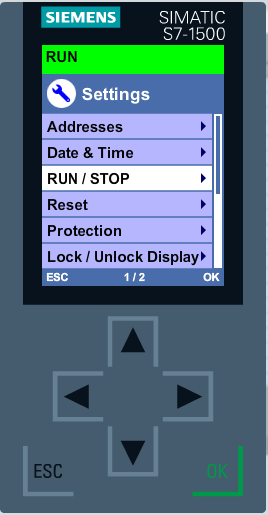
3.系统会提示你是否真的要将CPU设置成“停机(STOP)”模式,点击“确认(OK)”;
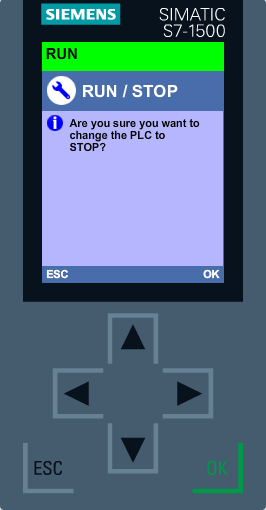
此时,CPU进入停机(STOP)模式。
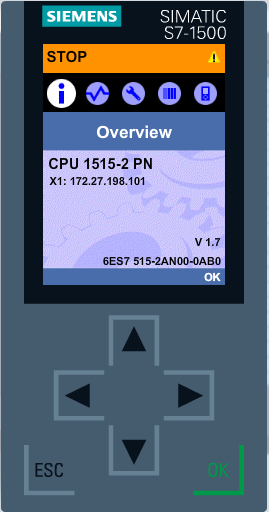
接下来我们来修改CPU的IP地址。
1.按下向右的按键,找到“设置(setting)”菜单,按下“确认(OK)”键进入菜单;
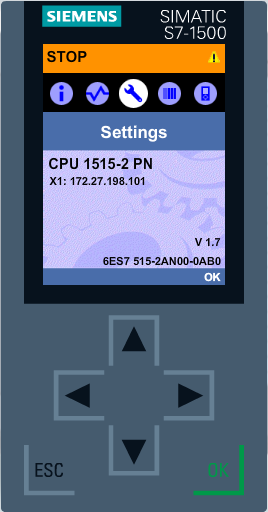
2.找到“地址(Address)”菜单,点击“确认(OK)”进入;
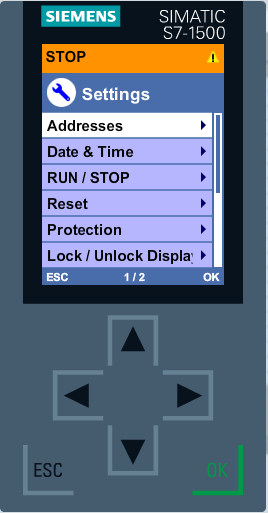
3.选择菜单“X1”,点击“确认(OK)”进入;
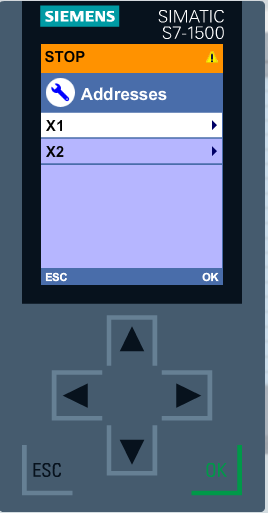
4.在X1菜单的所有列表中,找到“IP地址(IP address)”栏目,点击“确认(OK)”选择子菜单;
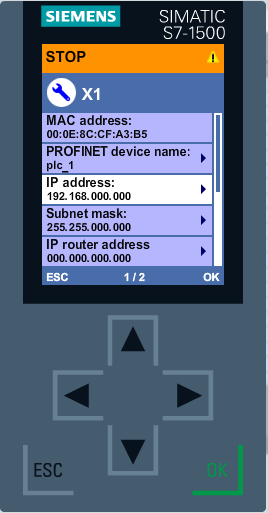
5.再次点击“OK”键,“IP地址(IP Address)”菜单进入编辑状态。利用方向箭头设置需要的值,比如“192.168.0.10”,如下图:

6.同样的方法可以设置子网掩码;
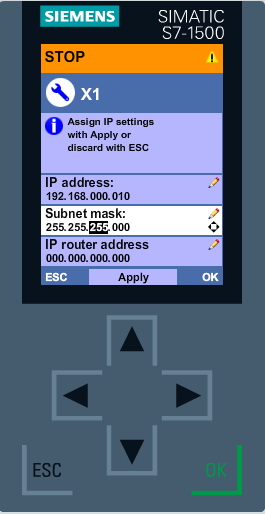
7.所有的设置完成后,点击“应用(Apply)”,使设置生效;
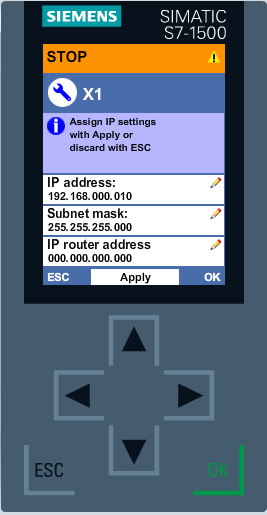
系统会提示已经设置完成,如下图:
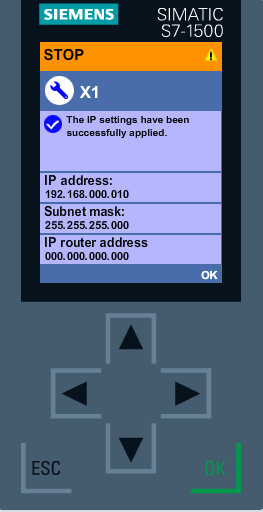
好了,本实例介绍了如何使用S7-1500的操作面板来更改CPU的IP地址,欢迎扫描下方的二维码关注我们的微信公众号。

 北岛夜话
北岛夜话





发表评论